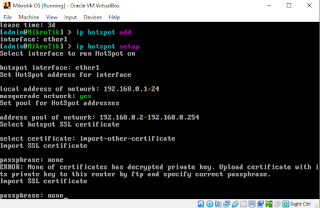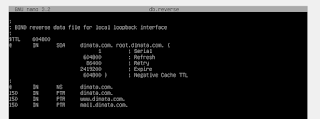Selasa, 02 Maret 2021
Jumat, 13 November 2020
Install Mikrotik OS di Virtual Box
A. Apa itu Mikrotik ?
Mikrotik merupakan sistem operasi berupa perangkat lunak yang digunakan untuk menjadikan komputer menjadi router jaringan. Sistem Operasi ini berfungsi untuk membangun sistem jaringan komputer skala kecil maupun besar.
Yang perlu dipersiapkan :
- Download Mikrotik OS disini
- Download VirtualBox disini
- Download Winbox disini
B. Instalasi Mikrotik
1. Setelah VirtualBox sudah terinstall. Kemudian buat Virtual Machine. Di logo "new".
3. Buat Hard Disk Virtual.
4. Pilih Tipe Hardisk yang akan digunakan.
6. Sebelum dijalankan tambahkan file Mikrotik.iso yang tadi kalian download.
7. Setelah itu klik start
8. Setelah mesin dijalankan, pilihlah package yang akan kalian install. (klik 'a' lalu 'i')
9. Proses instalasi MikrotikOS di Virtual Box
10. 'ENTER' lalu tunggu sampai boot ulang. Saat boot ulang klik 'Power Off Machine'
11. Lalu hilangkan centang pada 'Floopy' dan 'Optical' seperti gambar dibawah
12. Disini saya menggunakan jaringan host only untuk ether1 dan bridge untuk ether2.
13. Lalu login 'admin' dan password kosong tinggal enter.
14. Konfigurasi IP address. Lakukan seperti gambar dibawah gapapa wkwk
15. Lalu restart dengan mengetik "system reboot" ( sebelum restart lakukan seperti gambar dibawah control panel )
16. Login ulang mikrotik kalian lalu coba di winbox menggunakan mac address
SELAMAT MENCOBA :)
Minggu, 25 Oktober 2020
Install PHPMyAdmin di Debian 10
1. Apa itu PHPMyAdmin ?
PHPMyAdmin adalah aplikasi berbasis web yang digunakan untuk meakukan pengelolaan database MySQL dan atau tool yang paling populer untuk mengelola database MySQL.
Localhost adalah sebutan bagi server lokal yang ada dikomputer kita. Pada dasarnya komputer adalah server, dan server adalah komputer. Namun sebutan server lebih sering digunakan bagi komputer yang diakses oleh orang banyak melalui komputer lain.
2. Install PHPMyAdmin
Untuk kali ini kita menggunakan "wget" bukan "apt", yang belum install wget bisa ikuti syntax dibawah ini :
# apt install wget
Lalu lanjut dengan install phpmyadmin
# wget https://files.phpmyadmin.net/phpMyAdmin/5.0.2/phpMyAdmin-5.0.2-all-languages.zip
Copy di /var/www/html
# cp -r phpMyAdmin-5.0.2-all-languages.zip /var/www/html
Install Unzip :
# apt install unzip
Masuk ke direktori /var/www/html, unzip file tsb.
# unzip phpMyAdmin-5.0.2-all-languages.zip
Jika sudah copy file unzip tsb dan beri nama phpmyadmin ( masih di direktori /var/www/html )
# cp -r phpMyAdmin-5.0.2-all-languages phpmyadmin
Kalian masih belum bisa login, untuk membuat username dan password kembali ke debian lalu ikuti syntax dibawah ini (menggunakan mysql jika belum klik disini) :
# mysql -u root -p;
Masukkan password lalu
# ALTER USER 'root'@'localhost' IDENTIFIED BY 'root';
# SET PASSWORD FOR 'root'@'localhost'= PASSWORD ('root');# FLUSH PRIVILEGES ;
Jumat, 23 Oktober 2020
Install LAMP di Debian 10
1. Apa itu L.A.M.P ?
LAMP merupakan singkatan dari Linux, Apache, Mysql, PHP. Merupakan sebuah paket perangkat lunak bebas yang digunakan untuk menjalankan sebuah aplikasi secara lengkap.
Komponen dari Lamp :
1. Linux ( Sistem Operasi )
2. Apache ( Web Server )
3. MariaDB atau MySQL ( Sistem Basis Data )
4. PHP ( Bahasa Pemrograman yang akan dipakai )
2. Instalasi LAMP menggunakan Debian 10
Pertama, Install Apache :
# apt install apache2 -y
Lalu buka browser kalian menggunakan domain server atau IP jika belum mengkonfigurasi DNS bisa klik disini
Kedua, Install PHP :
# apt install php libapache2-mod-php php-mysql php-mysqli php-gettext php-json php-fpm php-mbstring php-cli php-xml -y
Buat file PHP di direktori HTML
# nano /var/www/html/info.php
Lalu isi seperti gambar dibawah ini : Buka dibrowser kalian menggunakan IP/info.php atau Domain/info.php
Ketiga, Install mariadb
Ketiga, Install mariadb
# apt install mariadb-server -y
Terakhir, lakukan secure installation untuk MySQL :
# mysql_secure_installation
Tingal masukkan password "root" atau blank saja lalu enter (yes) sampai selesai.
DNS Server Debian 10
Apa itu DNS Server ? DNS adalah sebuah system yang mengubah URL website ke dalam bentuk IP Address. Tanpa DNS, anda harus mengetikkan IP Address secara lengkap ketika ingin mengunjungi sebuah website. Dibawah ini adalah contoh konfigurasi DNS Server di Debian 10.
# nano /etc/network/interfaces
# nano /etc/resolv.conf
# systemctl restart networking# apt install bind9 -y# cd /etc/bind# cp db.local db.forward
# cp db.local db.reverse# cp named.conf.default-zones named.conf.local# nano named.conf.local# nano db.forward
# nano db.reverse
(Maksut dari "150" adalah IP saya yang belakang )
# apt install dnsutils -y
# apt install apache2 -y
# systemctl restart bind9
# systemctl restart apache2
# nslookup
( Pastikan sudah terdeteksi semuanya )
Buka network & internet settings (control panel) wifi properties (IPv4) masukkan ip DNS serta gateway kalian di Preferred Dns Server :
Lalu buka di browser kalian menggunakan Domain dan IP, pastikan keduanya bisa
( Jika sudah muncul halaman "apache2" maka itu sudah bisa karena emang tampilan defaultnya itu )
Note - Saya sarankan gunakan private window di browser kalian
- Jika ada yang kurang jelas bisa komen dibawah
Kamis, 22 Oktober 2020
FTP Server di Debian 10
1. Apa itu FTP
FTP atau File Transfer Protocol adalah internet service yang dirancang untuk membuat sambungan ke server internet tertentu atau komputer, sehingga user dapat mengirimkan file ke komputer (download) atau mengirimkan file ke server (upload).
2. Konfigurasi FTP
# apt install proftpd -y
# nano /etc/proftpd/proftpd.conf
tambahkan seperti gambar dibawah ini di baris paling bawah :
Cari baris (ctrl w + r) bertuliskan defaultroot lalu hilangkan pagar nya
karena di proftpd.conf "/home/dinata/share/ jadi harus membuat user "dinata"
# adduser dinata
# systemctl restart proftpd
lalu buka di browser kalian " ftp://dinata.com
SAMBA SERVER
1. Apa itu SAMBA
Samba adalah program yang dapat menjembatani kompleksitas berbagai platform system operaxi Linux dengan mesin Windows yang dijalankan dalam suatu jaringan komputer. Dibawah ini contoh konfigurasi Samba Server di Debian 10.
2. Install Samba
syntax :
# apt install samba -y
# adduser dinata
# mkdir /home/dinata/share
# chmod 777 /home/dinata/share
# nano /etc/samba/smb.conf
dibawah tulisan Share Definitions, tambahkan seperti gambar berikut :
Lalu buka IP debian kalian di Run(Windows + R)
Lalu buka IP debian kalian di Run(Windows + R)
Jika sudah teman kalian bisa mengakses file tersebut, dengan syarat harus dalam satu jaringan.
Note: Kalian bisa share folder tersebut ke domain(dns local) kalian.
# cp -r /home/dinata/share /var/www/html/folder
# systemctl restart smbd apache2
Lalu buka di browser menggunakan domain/folder.